תיקון: סמן העכבר של AnyDesk לא מופיע
Miscellanea / / April 29, 2023
Anydesk היא תוכנה המאפשרת למחשבים אישיים לגשת למכשירים אחרים המריצים את האפליקציה המארח. הוא מציע פונקציונליות כמו שלט רחוק, העברת קבצים ו-VPN. אבל לאחרונה, חלק ממשתמשי Anydesk דיווחו על כמה בעיות באפליקציה. מסיבה כלשהי, חלק מהמשתמשים לא יכלו לראות את סמן העכבר בזמן שהם פעלו דרך אפליקציית Anydesk. זוהי בעיה משמעותית מכיוון שכמעט בלתי אפשרי להפעיל כל מכשיר מחובר ללא סמן העכבר.
הבעיה יכולה להיות באפליקציה או במערכת ההפעלה של המכשיר המארח. ייתכן שגרסת האפליקציה לא תהיה תואמת לגרסת מערכת ההפעלה שנמצאת משני הצדדים של שני המכשירים. ובכן, מה שלא יהיה, ניתן לפתור את הבעיה הזו. וכאן, במאמר זה, נדון בו. אז אם אתה אחד מהמשתמשים הבעייתיים, מאמר זה יעזור לך. עכשיו בלי להתעסק יותר, בואו ניכנס לזה.
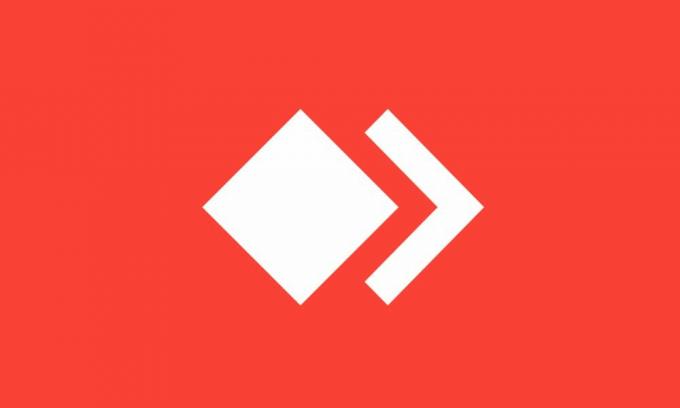
תוכן העמוד
-
כיצד לתקן את סמן העכבר של AnyDesk שאינו מופיע?
- עדכן את האפליקציה:
- התקן מחדש את האפליקציה:
- בדוק את התאריך והשעה באייפון שלך:
- עדכן את הדרייברים:
- עדכן את מערכת ההפעלה:
- רענן את חיבור האינטרנט שלך:
- הפעל כמנהל:
כיצד לתקן את סמן העכבר של AnyDesk שאינו מופיע?
הפתרונות המוזכרים כאן חיוניים ועבדו עבור משתמשים רבים בבעיה. אתה חייב לנסות מפתח אחד אחרי השני עד שהוא עובד גם בשבילך.
עדכן את האפליקציה:
כדי להבטיח תאימות, עליך להחזיק בגרסה העדכנית ביותר של nNydesk בשני המכשירים. אם אתה בגרסה ישנה יותר, התקנת הגרסה החדשה ביותר מהאתר הרשמי תעדכן אותה אוטומטית לגרסה העדכנית ביותר. בוא נראה איך אתה יכול לעשות את זה.
- פתח את דפדפן האינטרנט במכשיר שלך.
- חפש את Anydesk בגוגל ולאחר שהוא מופיע בתוצאות, לחץ על הקישור שפותח את דף האינטרנט.
- כעת תראה את האפשרות או הכפתור להורדת הגרסה העדכנית ביותר. לחץ על זה.
- כעת תקבל את האפשרות להוריד את האפליקציה לפי מערכת ההפעלה שלך. אם המכשיר שלך הוא מכשיר Windows, לחץ על Windows. אם זה מכשיר אנדרואיד, לחץ על אנדרואיד וכן הלאה.
- לאחר שהורדת את קובץ ההתקנה, התקן את היישום כמו כל תוכנית אחרת.
- לאחר סיום ההתקנה, הפעל מחדש את המכשיר.
- עשה זאת עבור שני המכשירים, זה שמקבל את השליטה וזה נותן גישה לשליטה.
- ברגע שלשני המכשירים יש את הגרסה העדכנית ביותר של האפליקציה, אתה יכול להיות בטוח שהם פועלים בגרסה החדשה ביותר.
כעת נסה להשתמש ב-Anydesk בשני המכשירים, ולאחר מכן נסה להשתלט על כל אחד מהמכשירים המועדפים עליך. נסה את הפתרון הבא אם אתה עדיין לא יכול לראות את סמן העכבר.
פרסומות
התקן מחדש את האפליקציה:
לפעמים התקנת הגרסה העדכנית ביותר אינה מספיקה אם בגרסה המותקנת קודם לכן יש חוסר עקביות. כדי לתקן זאת, תחילה עליך להסיר את האפליקציה המותקנת ולבצע שוב את ההתקנה של הגרסה העדכנית ביותר.
עבור Windows, כדי להסיר את האפליקציה, עבור אל הגדרות ומצא את סעיף האפליקציות. ברשימת האפליקציות, מצא את Anydesk ולחץ עליה. תראה את כפתור ההסר המוקפץ לידו. לחץ על הסר או הסר ולאחר מכן המתן עד להשלמת ההסרה.
עבור מכשירי Mac, עליך להקיש והחזק את סמל Anydesk עד שתראה צלב קטן בחלק העליון של הסמל. לאחר שתראה אותו, הקש עליו ומחק את היישום.
עבור אל הגדרות > אפליקציה למכשירי אנדרואיד ומצא את אפליקציית Anydesk. לאחר שתמצא אותו, הקש עליו ולאחר מכן בחר הסר התקנה. בצע את ההוראות שעל המסך לאחר מכן כדי להסיר לחלוטין את היישום.
פרסומות
עבור מכשירי iOS, הקש והחזק את סמל Anydesk עד שתראה צלב קטן בחלק העליון של הגיבור. לאחר שתראה אותו, הקש עליו ומחק את היישום.
לאחר הסרת ההתקנה, הפעל מחדש את המכשיר. עליך להתקין את הגרסה העדכנית ביותר של האפליקציה, והדרך הטובה ביותר לעשות זאת היא לבקר באתר הרשמי.
- פתח את דפדפן האינטרנט במכשיר שלך.
- חפש את Anydesk בגוגל ולאחר שהוא מופיע בתוצאות, לחץ על הקישור שפותח את דף האינטרנט.
- כעת תראה את האפשרות או הכפתור להורדת הגרסה העדכנית ביותר. לחץ על זה.
- כעת תקבל את האפשרות להוריד את האפליקציה לפי מערכת ההפעלה שלך. אם המכשיר שלך הוא מכשיר Windows, לחץ על Windows. אם זה מכשיר אנדרואיד, לחץ על אנדרואיד וכן הלאה.
- לאחר שהורדת את קובץ ההתקנה, התקן את היישום כמו כל תוכנית אחרת.
- לאחר סיום ההתקנה, הפעל מחדש את המכשיר.
- עשה זאת עבור שני המכשירים, זה שמקבל את השליטה וזה נותן גישה לשליטה.
כעת נסה להשתמש ב-Anydesk בשני המכשירים, ולאחר מכן נסה להשתלט על כל אחד מהמכשירים המועדפים עליך. נסה את הפתרון הבא אם אתה עדיין לא יכול לראות את סמן העכבר.
פרסומות
בדוק את התאריך והשעה באייפון שלך:
היישום Anydesk דורש חיבור אינטרנט פעיל כדי לתפקד כהלכה. ונתונים וזמן בכל מכשיר שיש לו גישה לאינטרנט צריכים להיות מדויקים בהתאם למיקום הגיאוגרפי. אף חיבור אינטרנט של ספק שירותי אינטרנט לא פועל כשורה אם התאריך והשעה של המכשיר אינם מסונכרנים עם התאריך והשעה בפועל של האזור.
כדי להגדיר את התאריך והשעה הנכונים במכשיר iOS 16 שלך, פתח את ההגדרות ועבור אל כללי. לאחר מכן גלול מטה ומצא את האפשרות זמן ותאריך. הקש על זה והגדר את התאריך והשעה הנכונים לפי האזור שלך.
עליך להגדיר את התאריך והשעה הנכונים בשני המכשירים כדי שהפתרון הזה יפעל.
כעת נסה להשתמש ב-Anydesk בשני המכשירים ולאחר מכן נסה להשתלט על כל אחד מהמכשירים המועדפים עליך. נסה את הפתרון הבא אם אתה עדיין לא יכול לראות את סמן העכבר.
עדכן את הדרייברים:
לעתים קרובות מנהל התקן פגום הוא גורם מאחורי התקן שאינו פועל כראוי. אפילו כשסמן העכבר לא מופיע, זו יכולה להיות הבעיה. אז אתה צריך להתקין מחדש או לעדכן את מנהלי ההתקן במחשב שלך. יש שלוש דרכים לעשות את זה. אתה יכול לעשות זאת באופן ידני, אוטומטי או באמצעות כלי שירות של צד שלישי.
פרסומת
ראשית, בוא נראה איך אתה יכול לעשות זאת באופן אוטומטי.
- לחץ על מקש Windows וחפש את מנהל ההתקנים.
- לחץ לחיצה ימנית על כל אחד מהמכשירים כאן ובחר עדכן מנהל התקן.
- כעת, בחר חפש אוטומטית אחר מנהלי התקנים ואפשר ל-Windows לחפש את מנהלי ההתקן העדכניים ביותר עבור המכשיר שלך. ברגע שהוא ימצא אותו באינטרנט, הוא יתקין אותו עבורך.
עליך לבקר באתר האינטרנט של יצרן המכשיר שלך עבור התהליך הידני ולחפש את קובץ הגדרת מנהל ההתקן. זה יהיה כמו כל קובץ התקנת תוכנה אחר. לאחר שתמצא את קובץ ההתקנה, התקן אותו במחשב שלך כמו בכל יישום אחר.
מלבד שתי השיטות הללו, יש לך גם אפשרות שלישית. אתה יכול להתקין כלי עזר למנהלי התקנים של צד שלישי במחשב שלך, אשר יסרוק אוטומטית את המחשב שלך לאיתור מנהלי התקנים מיושנים או חסרים. זה גם יתקין את מנהלי ההתקן העדכניים ביותר במחשב שלך בלחיצה פשוטה. עם זאת, לכלי תוכנת השירות הללו יש בדרך כלל תג מחיר. אבל המחיר שווה את זה מכיוון שאינך צריך לדאוג שוב למנהלי התקנים במחשב שלך.
כעת נסה להשתמש ב-Anydesk בשני המכשירים ולאחר מכן נסה להשתלט על כל אחד מהמכשירים המועדפים עליך. נסה את הפתרון הבא אם אתה עדיין לא יכול לראות את סמן העכבר.
נסה להשתמש ביציאות USB שונות:
זה מיועד במיוחד לאנשים המשתמשים בעכבר קווי או בלוטות' כדי לשלוט או להזיז את הסמן. לפעמים אם החיבור פגום, המכשיר לא מצליח לעבוד. אפילו עם סמן העכבר של Anydesk, זו יכולה להיות הסיבה.
אז אם אתה משתמש בעכבר בלוטות', אתה צריך לשכוח ולהגדיר את החיבור שוב.
ואם אתה משתמש במתאם USB או בחיבור קווי, נסה להשתמש ביציאות האחרות במכשיר שלך.
נסה את הפתרון הבא אם סמן העכבר של Anydesk לא עובד גם לאחר מכן.
עדכן את מערכת ההפעלה:
מערכת ההפעלה הפועלת בשני המכשירים שלך עשויה להיות בעייתית או מיושנת. הדרך הטובה ביותר לתקן זאת היא לעדכן את מערכת ההפעלה בשני המכשירים. למכשירים שונים הפועלים על מערכת הפעלה אחרת יש דרכים שונות לעדכן אותה. אז בהתאם למכשיר שלך, בצע את עדכון מערכת ההפעלה. אתה יכול למצוא את ההגדרה לעשות זאת ישירות באפליקציית ההגדרות במכשיר שלך.
כעת נסה להשתמש ב-Anydesk בשני המכשירים, ולאחר מכן נסה להשתלט על כל אחד מהמכשירים המועדפים עליך. נסה את הפתרון הבא אם אתה עדיין לא יכול לראות את סמן העכבר.
רענן את חיבור האינטרנט שלך:
היישום Anydesk דורש חיבור אינטרנט פעיל כדי לתפקד כהלכה. אם חיבור האינטרנט שלך איטי, או אם החיבור שלך נופל מדי פעם, זה יגרום לבעיות באפליקציה שיגרום לה לא לעבוד ישר. אז זה יהיה הכי טוב אם תנסה כמה דברים כדי להבטיח שאתה מרענן את חיבור האינטרנט שלך.
ראשית, אם אתה משתמש ב-WiFi כדי להתחבר לאינטרנט, עליך לרענן את חיבור ה-WiFi. לשם כך, עבור לאפליקציית ההגדרות בטלפון שלך ועבור ל-WiFi. כאן, הקש על המתג ליד WiFi כדי לכבות אותו. לאחר מכן, המתן מספר דקות ולאחר מכן הפעל אותו שוב. הטלפון שלך יתחבר מחדש ל-WiFi, ותוכל להשתמש שוב באפליקציית Netflix.
שנית, כדאי גם לנסות לאפס את הנתב של החיבור שלך. לשם כך, הסר את הנתב ממקור החשמל והמתן מספר דקות. לאחר מספר דקות, ספק שוב חשמל לנתב, שאמור להספיק להפעלה מחדש שלו.
כעת נסה להשתמש ב-Anydesk בשני המכשירים, ולאחר מכן נסה להשתלט על כל אחד מהמכשירים המועדפים עליך. נסה את הפתרון הבא אם אתה עדיין לא יכול לראות את סמן העכבר.
הפעל כמנהל:
פתרון זה הוא פתרון פשוט, אך זה עשה פלאים עבור משתמשי Windows רבים. כאשר משתמש משתמש באפליקציה, הוא עושה זאת במצב משתמש רגיל או במצב משתמש מנהל. אפליקציית Anydesk צריכה גישת מנהל כדי לתפקד בצורה חלקה, וכאן נמצא הפתרון. בעת פתיחת האפליקציה במכשיר שלך, עליך לפתוח אותה עם גישה מנהלתית.
ל-Windows יש את התכונה להפעיל יישום כמנהל מערכת. זה מושג פשוט על ידי לחיצה ימנית על סמל היישום ובחירה ב"הפעל כמנהל".
היישום אמור לעבוד היטב כעת במכשירים שלך.
אז ככה אתה יכול לתקן את בעיית סמן העכבר של AnyDesk לא עובד. אם יש לך שאלות או שאלות כלשהן לגבי מאמר זה, הגיבו למטה, ואנו נחזור אליכם. כמו כן, עיין במאמרים האחרים שלנו בנושא טיפים וטריקים לאייפון,טיפים וטריקים לאנדרואיד, טיפים וטריקים למחשב, ועוד הרבה יותר למידע מועיל יותר.



![אוספי הקושחה של Samsung Galaxy A8 Star Stock [חזרה למלאי ROM]](/f/592cbcef4b4236430d365f759ae754f7.jpg?width=288&height=384)